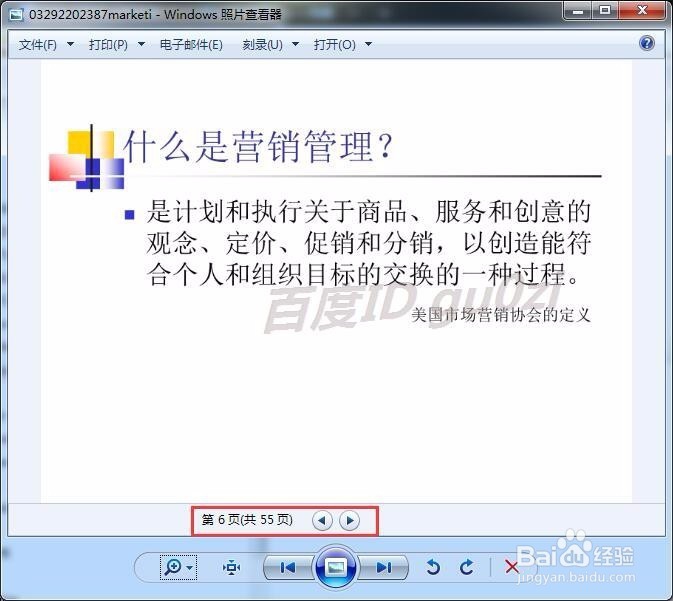1、要实现这个过程,首页需要打开百度,搜索 在线pdf转换,然后打开相应网站,

2、在打开的 在线免费处理转换pdf首页中,打开 ppt处理下的 ppt转图片,
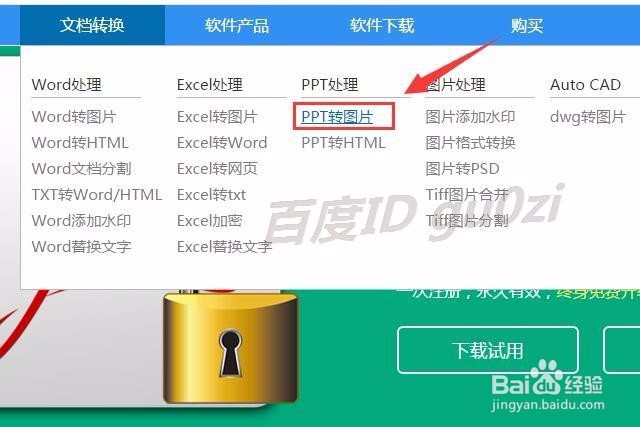
3、进入在线ppt转图片界面,选择文件,
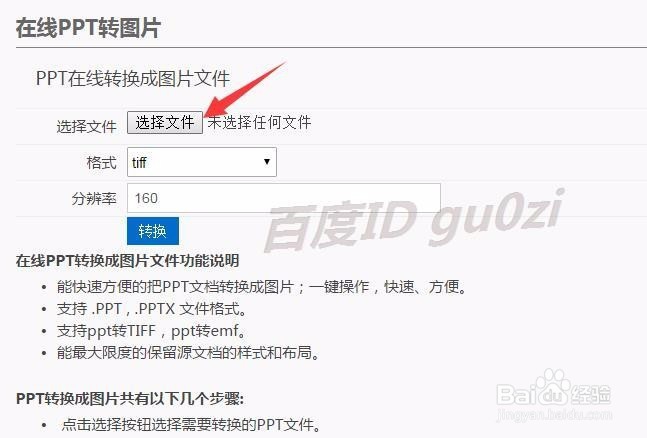
4、打开一个要转换的.ppt或.pptx格式的文件

5、格式设置为tiff,分辨率在150以上,300以内即可,然后点击 转换,

6、这样系统就开始处理文档了,稍等片刻马上回来,
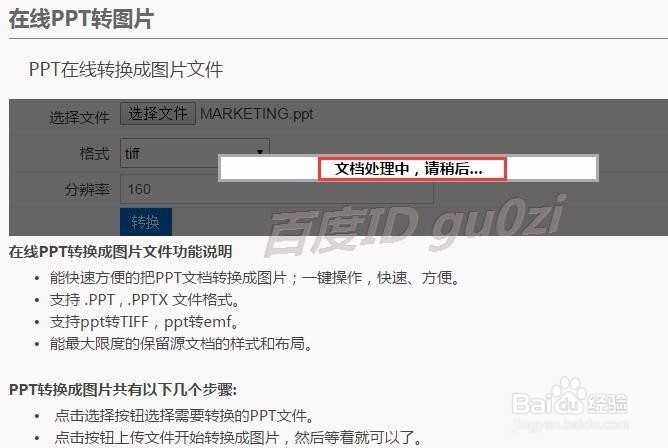
7、当出现 点击此处这一行时,就可以取得转换后的文件了,

8、等文件下载完成后,可直接点击 打开,不过有的软件可能不支持多页浏览,

9、建议使用系统的照片查看器进行浏览,

10、打开照片查看器后,就可以看到转换的结果了,共55页,而且文件容量也很小,非常省事.23:46 2017/4/1